

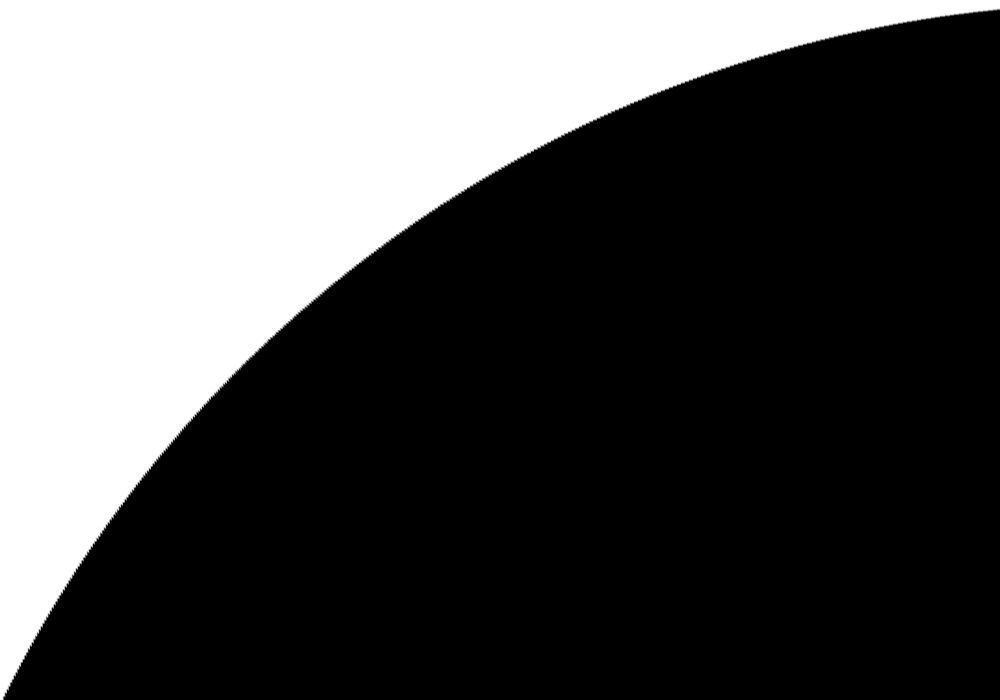 |
Per creare un arcobaleno, dobbiamo incominciare con il costruirsi un pennello. Creiamo un nuovo documento con Photoshop dalle dimensioni di 1000 pixel di larghezza per 700 di altezza e sfondo bianco. Con un pennello rotondo colore nero e raggio 2500 facciamo un click con il perimetro che vada da un vertice all'altro del documento aperto, come in figura |
 |
Ora cambiamo il colore e scegliamo il bianco, diminuiamo il raggio del pennello a 2480 e facciamo click in modo da lasciare quel perimetro di dieci pixel |
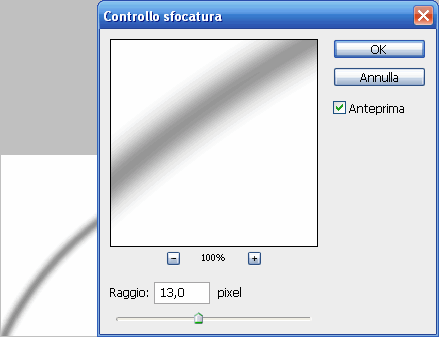 |
Dal menu filtri, cerchiamo sfocatura/ Controllo sfocatura e impostiamo un raggio di 13 |
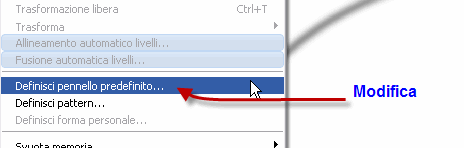 |
dal menu Modifica scegliamo la voce: Definisci pennello predefinito, lo chiameremo Arcobaleno. |
|
A questo punto abbiamo il nostro semicerchio come pennello che ci servirà per costruire il nostro arcobaleno. Creiamo una nuova immagine con dimensioni 1000 X 700 sfondo bianco. Con il pennello appena creato, scegliamo per ogni click il colore della tabella incominciando dal rosso in alto. Il raggio del pennello del primo click sarà di 2500 pixel Il secondo click lo faremo con il colore arancione e con un diametro di 30 pixel in meno e cioè: 2470 |
|
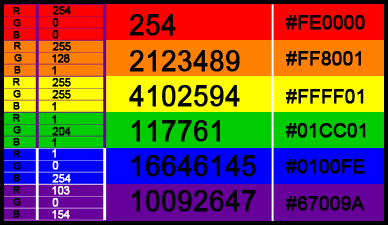 |
continuiamo a effettuare dei click per ogni colore, diminuendo il raggio del pennello e otterremo una figura come quella sottostante più a sinistra. I colori sono ancora troppo netti tra l'uno e l'altro, li dovremo fondere maggiormente, per farlo, sempre con il filtro Sfocatura / Controllo sfocatura, impostiamo un valore di 20 pixel di raggio |
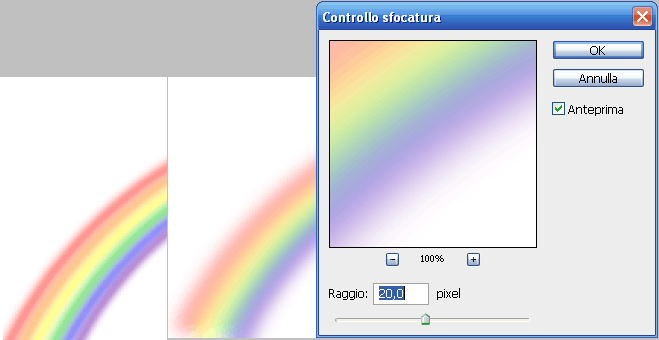 |
|
 |
Ora ci siamo. Il nostro arcobaleno è pronto per l'uso. Salviamo questo arcobaleno come immagine JPG in un nostro ripostiglio per poterlo utilizzare quando ci serve. Per utilizzarlo, sarà sufficiente copiarlo ed incollarlo nell'immagine prescelta di una fotografia adeguata come nell'esempio sottostante |
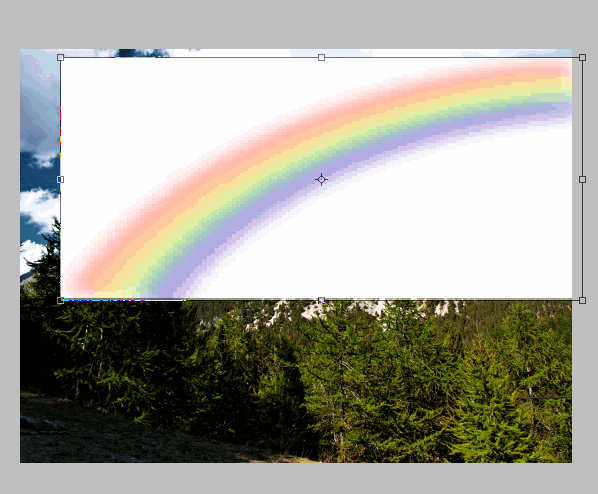
Con Modifica / Trasformazione libera allarghiamo o
restringiamo, ruotiamo a piacimento a seconda delle esigenze
l'arcobaleno aggiunto.
L'arcobaleno incollato sarà su un livello superiore all'immagine di sfondo. Impostiamo come metodo di fusione per il livello aggiunto: Moltiplica |
|
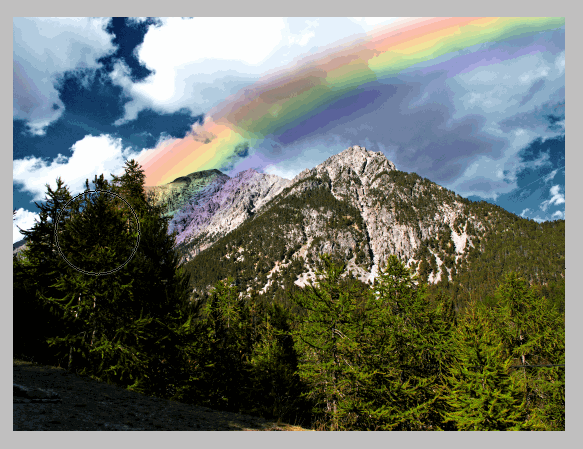 |
L'arcobaleno si fonderà nell'immagine. Con la gomma sfumata di diametro abbastanza grande e con una opacità ridotta a 20, sfumiamo ulteriormente i colori in eccesso per conferire un fotomontaggio più naturale. |
 |
Questo è il risultato finale. |
Tutorial scritto e illustrato da Panda® Project